怎么用PS进行同色系扭曲渐变发布时间:暂无
1. 本篇教程是配色小练习之同色系扭曲渐变,课程简单、实用,感兴趣的一起来学习吧!
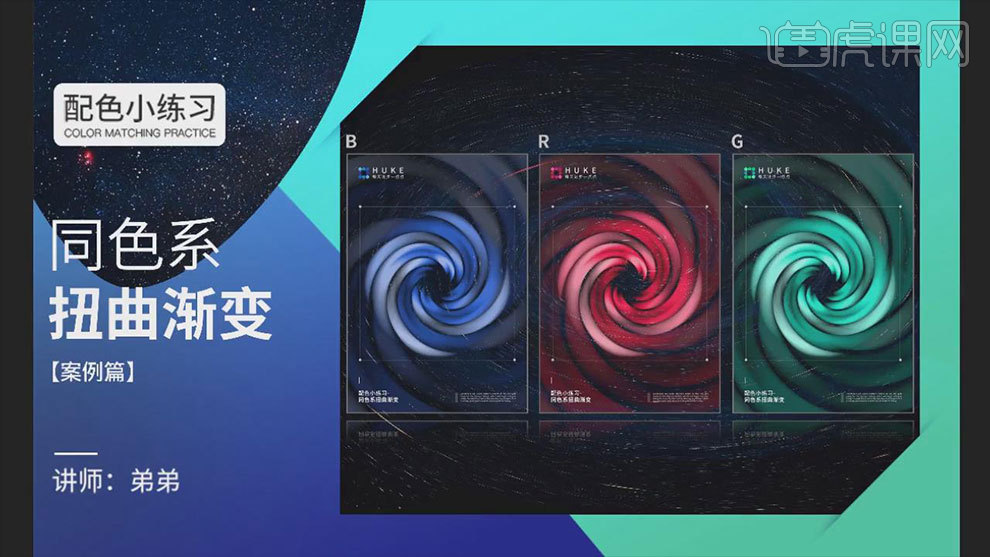
2. 学完本课内容,完成下图布置的作业,在视频下方评论区上传作业,老师会一一进行解答。
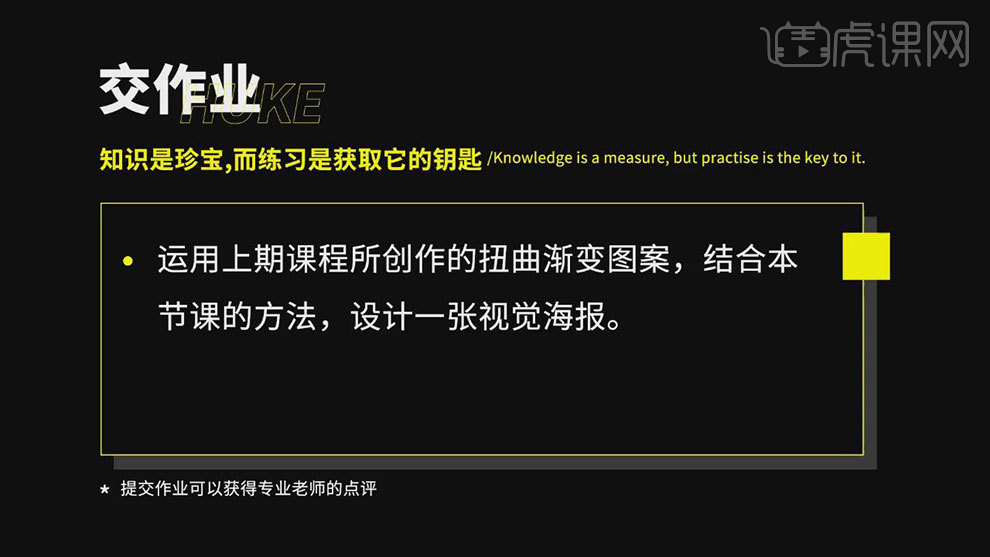
3.打开【PS】,新建【A4画布】,【Alt+Delete】填充背景色:黑色。拖入扭曲图案,右键选择【转换为智能对象】,【Ctrl+T】调整大小和角度。
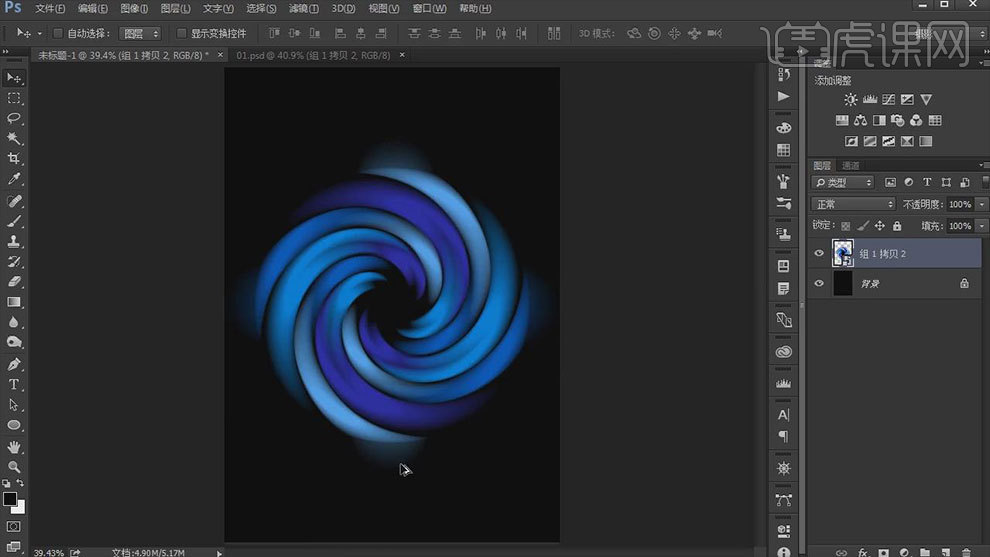
4. 添加【蒙版】,用【黑色画笔】硬度为【0】,擦掉形状边缘多余的杂色。
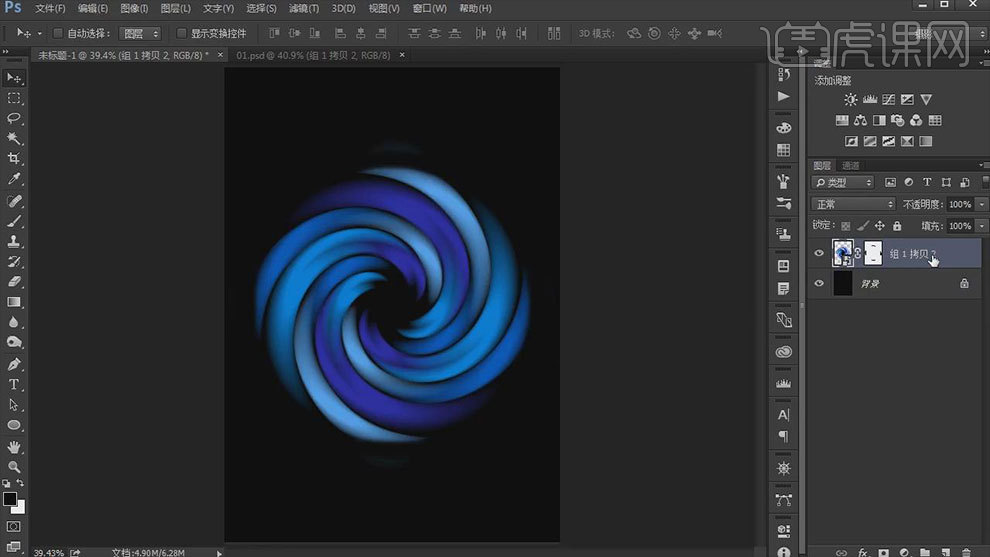
5. 【Ctrl+J】复制一层,下面一层命名为【大背景】,上面一层命名为【主体】。【Ctrl+T】放大大背景,调整角度,不透明度改为【40】。
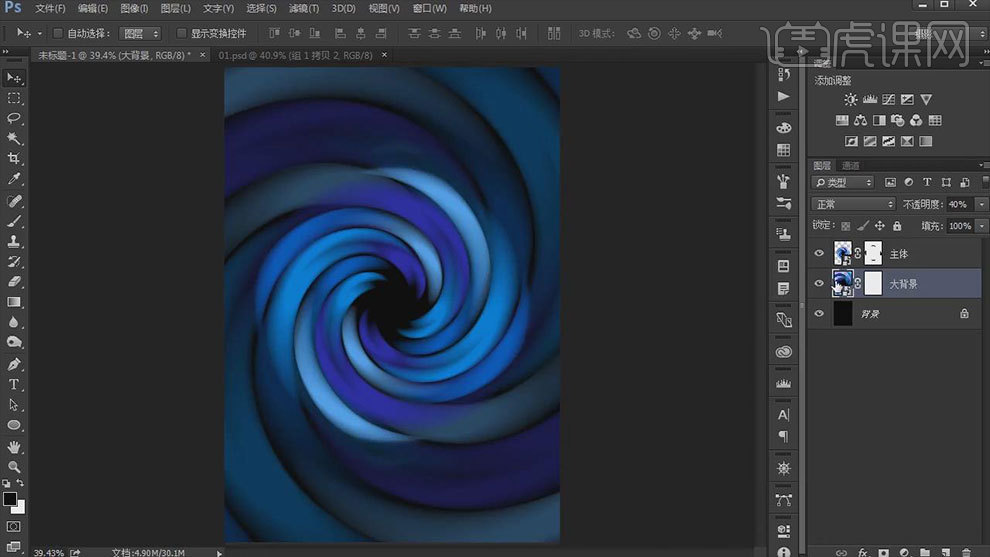
6. 再右击图层,选择【栅格化图层】,再右击选择【应用图层蒙版】,【Ctrl+U】色相/饱和度,降低饱和度和明度。
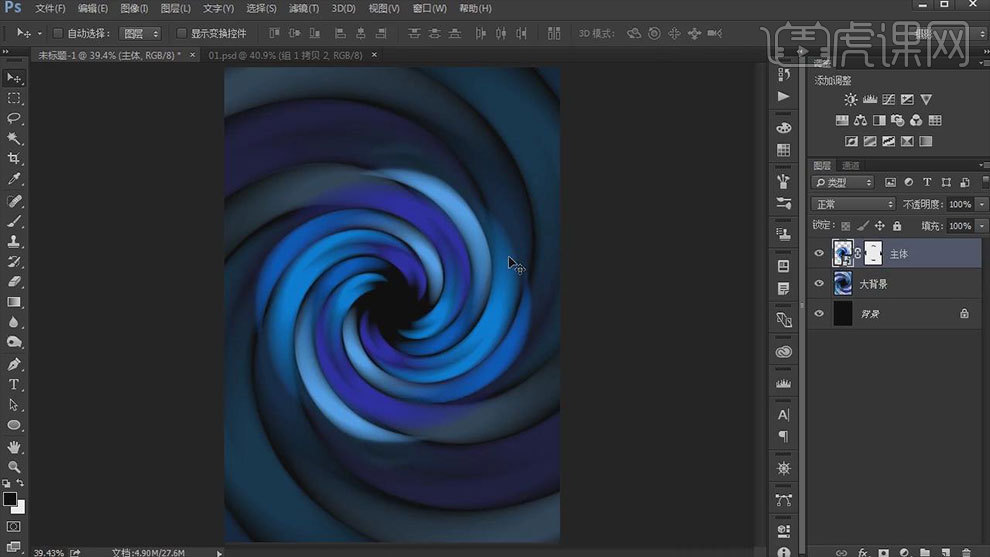
7. 再拖入素材,转为智能对象,命名为【logo】,调整大小和位置。用【Ctrl+L】色阶,提亮logo和主体。
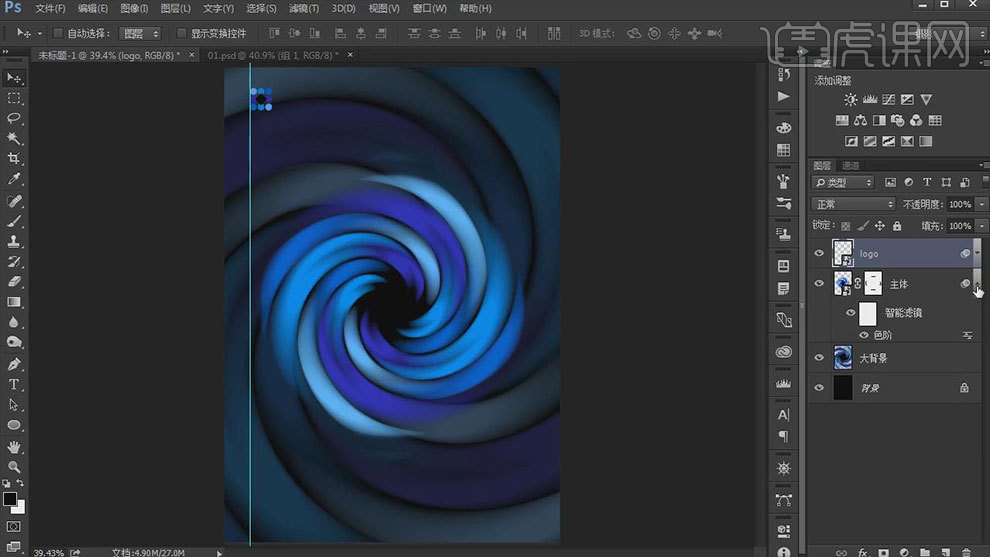
8. 然后用【文字工具】输入文案,排好版式,再用【矩形工具】画矩形,填充白色。降低不透明度。
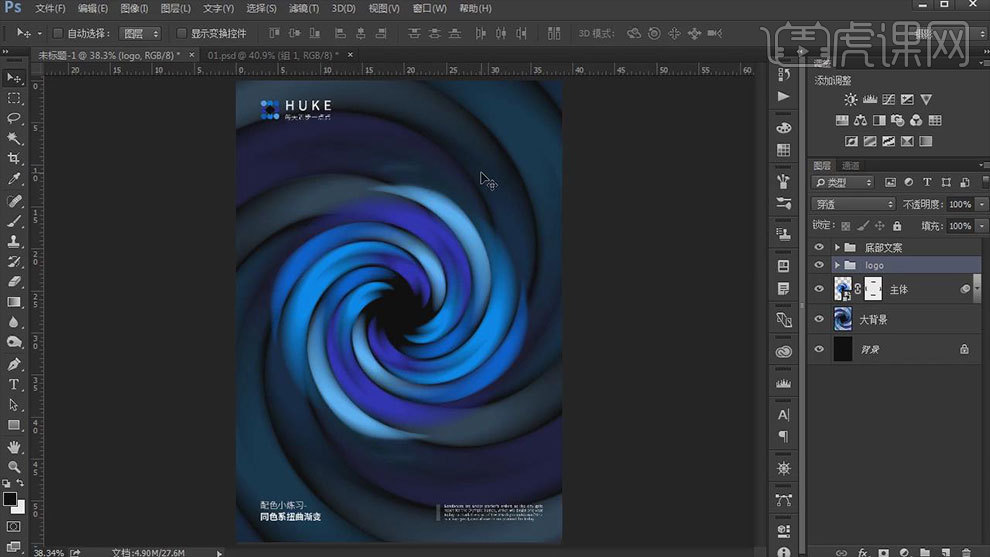
9. 【矩形工具】按住【Shift】键画正方形,填充去掉,描边为【白色】,调整大小,不透明度改为【40】。再用【椭圆工具】画正圆,填充为白色,不透明度为【70】,按住【Alt】键拖动复制3个。

10. 拖入星空素材,放大铺满整个画面,放在背景图层上方。点击【滤镜】-【扭曲】-【旋转扭曲】,调整如图示。
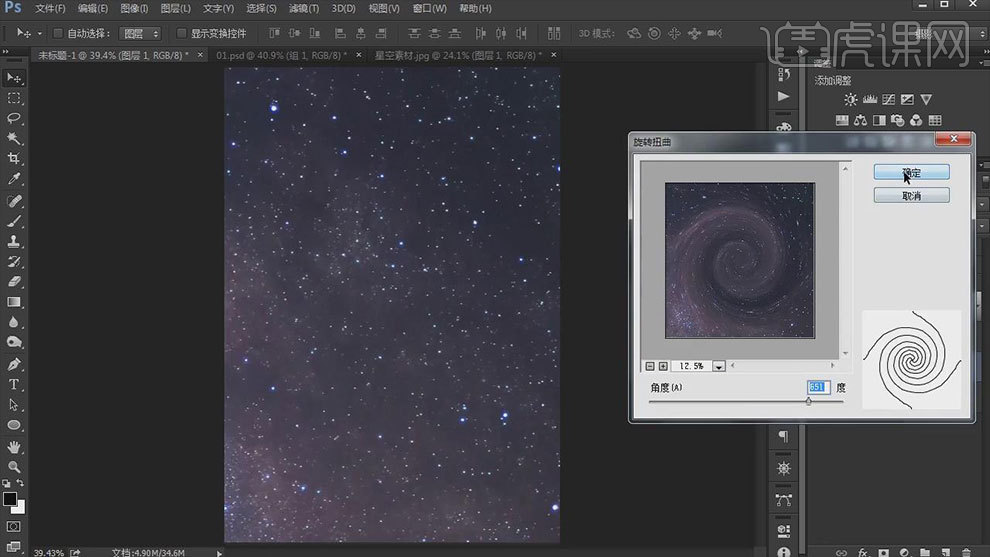
11.【Ctrl+T】放大,留下中间的漩涡,不透明度改为【80】。【Ctrl+L】色阶,加深背景颜色。再将其他图层编组,模式改为【滤色】。
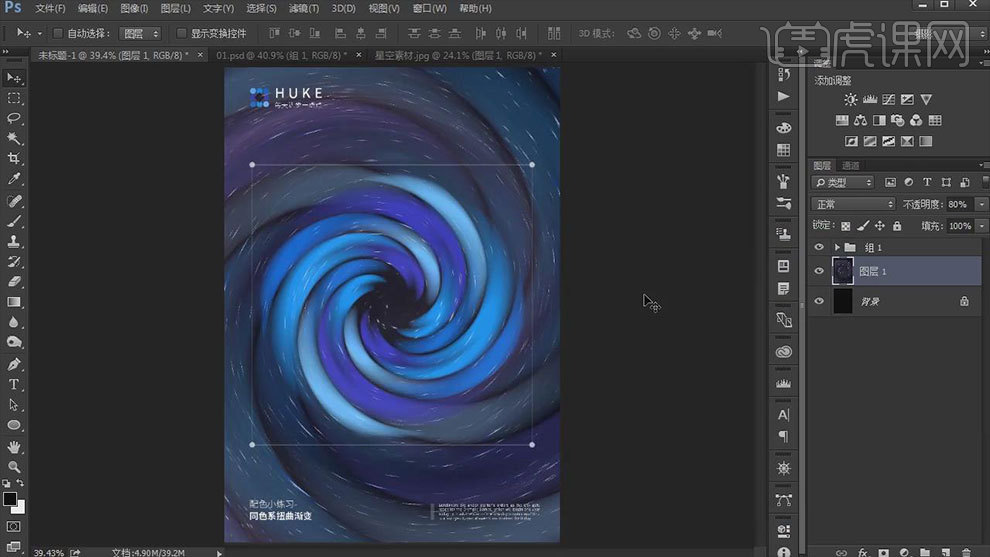
12. 这里还做了其他的色系海报,有兴趣的同学可以尝试一下其他的颜色。
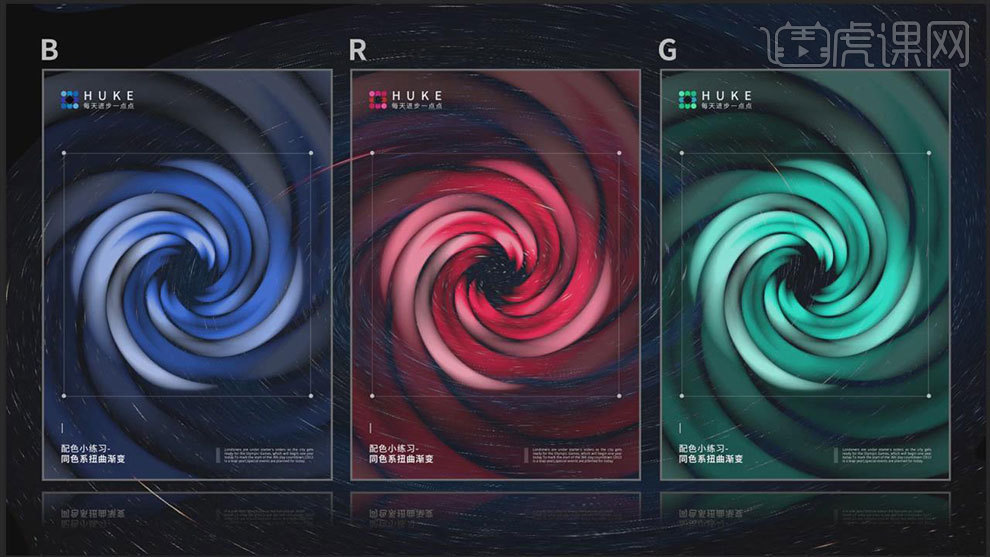
13.本节课讲解结束。

























